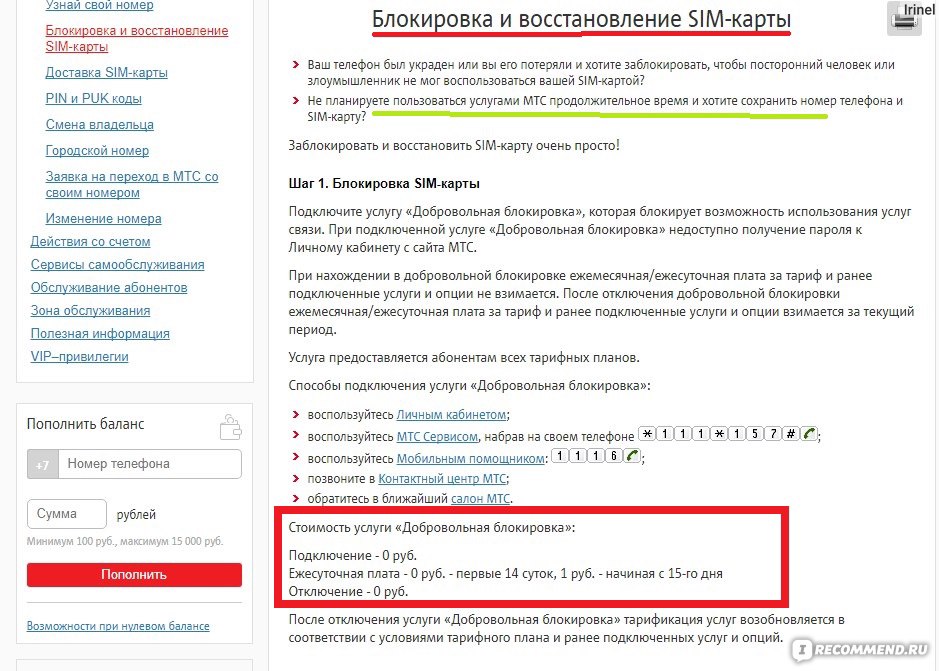Мтс как заблокировать сим карту через интернет: Как заблокировать сим карту МТС через интернет и личный кабинет
Как заблокировать сим карту МТС через интернет и личный кабинет
Никто не может себя полностью обезопасить от кражи телефона или его потери. И именно в таких ситуациях пользователи сети МТС должны знать, как заблокировать сим-карту МТС через интернет.
Блокировка сим-карты МТС позволит защитить свою карту от мошеннических действий, а также даст возможность сохранить денежные средства на счете.
Заблокировать сим-карту МТС через интернет можно только временно, то есть блокировка на определенный период с последующей возможностью использования данного номера. Под этим видом понимается добровольная блокировка своей сим-карты абонентом.
Если клиент сотового оператора МТС желает заблокировать карту навсегда (отказаться от номера), то он может сделать это в любом удобном для него отделении оператора, обратившись туда с заявлением и личным паспортом.
Порядок действий для блокировки сим-карты
Существует несколько способов, с помощью которых можно воспользоваться данной услугой.
Через интернет можно заблокировать свой номер и сделать это совсем нетрудно.
Для этого необходимо осуществить такой порядок действий:
- Войти на официальный сайт МТС. Его электронный адрес www.mts.ru.
- Далее, нужно найти вверху справа кнопку с названием «Мой МТС» и нажать на нее.
- После этого действия появится список предлагаемых действий. Нужно выбрать пункт «Мобильная связь».
- Сайтом будет предложено войти в личный кабинет. Для этого необходимо указать свой номер телефона, который планируется блокировать. И также указать пароль.
- После того как все данные введены верно, пользователь попадает в свой кабинет на сайте. Кабинет необходим для полноценного управления своей сим картой, всеми услугами и тарифом. Здесь видно баланс счета, текущий тариф и другую информацию.
- Далее необходимо войти в пункт под названием «Управление номером».
 В данном разделе можно увидеть все возможные действия, которые можно произвести со своим тарифом и дополнительными услугами.
В данном разделе можно увидеть все возможные действия, которые можно произвести со своим тарифом и дополнительными услугами. - Выбираем интересующий пункт «Блокировка номера». Здесь указывается текущий статус сим карты. Если она не заблокирована, то об этом будет написано. Данная услуга доступна всем клиентам МТС вне зависимости от того, корпоративный он или нет. Также сайт в данном разделе предлагает ознакомиться с условиями и стоимостью предоставления блокировки. Для корпоративных клиентов условия отличаются, и они выделены в отдельные пункты.
- Далее предлагается подключить данную услугу в два шага.
- Первым шагом владелец карты подтверждает выбранную услугу и нажимает кнопку «Далее».
- Вторым шагом необходимо указать дату, с которой должна быть произведена блокировка. Данным методом можно блокировать сим-карту, когда человек собирается временно не пользоваться ей.
- После установки даты нужно нажать кнопку «Заблокировать». После чего услуга блокировки будет активирована.

Таким образом необходимо действовать, чтобы временно заблокировать свой номер. Данный способ также позволит сохранить денежные средства на счете, которые списываются за пользование тарифом и дополнительными услугами.
Стоимость услуги блокировки
На сайте МТС перед непосредственной блокировкой номера предоставлена возможность ознакомиться со стоимостью данной услуги.
Сама процедура блокировки и разблокировки номера для частных лиц бесплатная. А вот сохранение номера за клиентом в течение длительного времени – это платная услуга.
МТС предлагает следующую стоимость для частных лиц:
- первые 14 дней бесплатно;
- после бесплатного периода будет сниматься плата ежедневно в размере 1 рубль в сутки.
Для корпоративных клиентов услуга «Блокировки номера» стоит 34 рубля. А снятие данной услуги производится бесплатно. Стоимость добровольной блокировки для корпоративных клиентов аналогичная, как для частных:
- первые 14 дней бесплатно;
- после бесплатного периода будет сниматься плата ежедневно в размере 1 рубль в сутки.

Данная стоимость услуги актуальна для всех корпоративных клиентов кроме выделенных:
- Бизнес коннект;
- Телематик;
- другие их подвиды.
Для перечисленных тарифов существуют свои условия, с которыми можно ознакомиться непосредственно при изучении самого тарифного плана.
Если сим-карта была найдена или возвращена ее законному владельцу, услугу «Блокировка номера» можно отключить.
После этого возобновляется действие тарифа и всех активированных ранее опций и дополнительных услуг.
При длительной блокировке, когда происходило ежедневное списание средств со счета за пользование услугой «Блокировка номера», работа сим-карты может быть приостановлена на основании «финансовой» блокировки. Для снятия данного ограничения необходимо просто пополнить счет. И «финансовая» блокировка автоматически снимется.
Что делать, если вы забыли пароль от личного кабинета МТС?
Как заблокировать сим-карту МТС через личный кабинет, если забыли пароль? Это тоже довольно распространенная ситуация.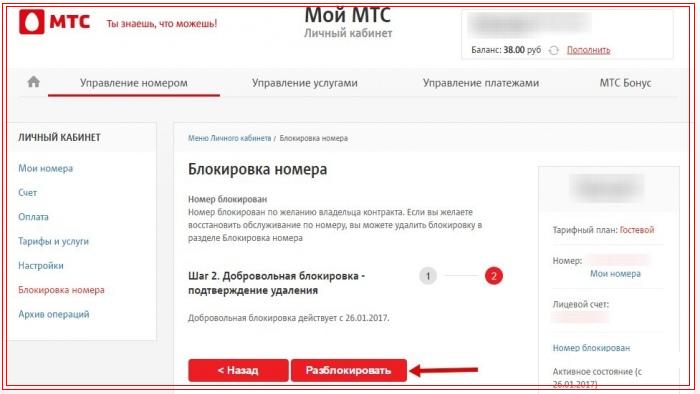 При неправильном вводе пароля, сайт предлагает выслать пароль на номер сим-карты. Нажав на данную услугу, в течение минуты придет сообщение с паролем. Его нужно будет ввести в предложенную ранее форму и авторизоваться в системе.
При неправильном вводе пароля, сайт предлагает выслать пароль на номер сим-карты. Нажав на данную услугу, в течение минуты придет сообщение с паролем. Его нужно будет ввести в предложенную ранее форму и авторизоваться в системе.
Данной услугой можно воспользоваться, если телефон находится под рукой. Но если сим карта утеряна или украдена, то такой вариант не подойдет.
Внизу под окном, куда надо вводить пароль, предложены варианты авторизации с помощью социальных сетей.
В тех случаях, когда номер телефона не привязан к социальным сетям, или в них невозможно попасть по определенным причинам, нужно воспользоваться другими способами блокировки номера.
Для авторизации с помощью социальной сети нужно выбрать одну из них, которая зарегистрирована на данный номер телефона. И после этого авторизоваться в ней. Если номер привязан к данной социальной сети и вход выполнен успешно, то сайт автоматически перейдет на страницу личного кабинета на сайте МТС.
Подводя итоги, заблокировать сим карту МТС с помощью интернета совсем несложно. Все пользователи данного сотового оператора должны знать и уметь быстро заблокировать свой номер в случае необходимости.
Все пользователи данного сотового оператора должны знать и уметь быстро заблокировать свой номер в случае необходимости.
Как заблокировать сим карту МТС. Цена блокировки симкарты
Содержание статьи:
Ни один человек не застрахован от кражи телефона или его потери. Мало того что попав в чужие руки аппарат позволяет израсходовать все деньги на разговоры, перевести или даже вывести их. Часто к номеру мобильного телефона привязаны электронные кошельки, карты, профили в социальных сетях и другие важные для современного человека вещи. Для того чтобы другой человек, получивший доступ к телефону, не смог создать еще больше проблем необходимо максимально быстро заблокировать симку МТС.
Способы блокировки
Ситуации в жизни бывают самые разные и от них никто не застрахован. Своевременная блокировка сим карты МТС позволит не дать доступ злоумышленникам к денежным средствам и важным данным.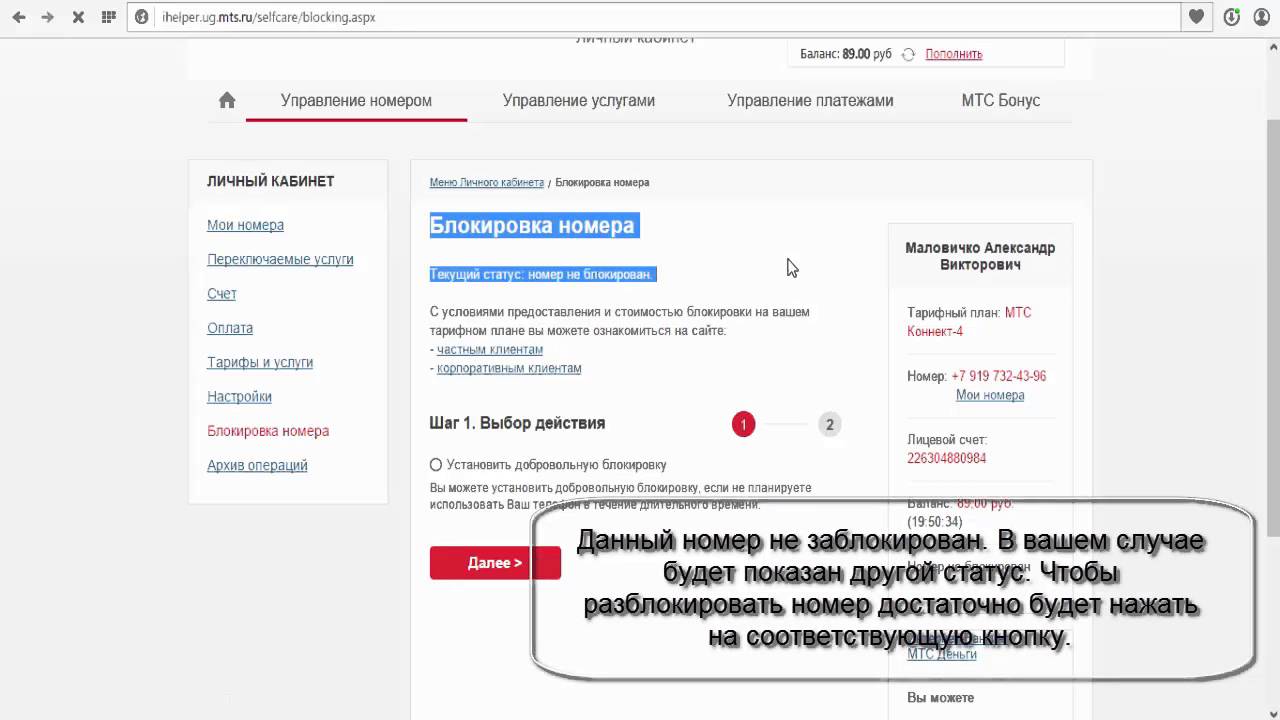
Существует два основных способа блокировки:
- по телефону;
- через интернет.
Кроме того, заблокировать СИМ карту МТС можно лично посетив один из многочисленных офисов оператора.
Как выполняется блокировка СИМ карты МТС по телефону?
Самый простой способ при утере или краже телефон позволяющий выполнить блокировку заключается в блокировки с помощью звонка оператору по номеру 0890 с мобильных МТС или 88002500890 с городских телефонов или мобильных других операторов.
Рассмотрим, как отключить СИМ карту МТС при звонке оператору:
- дождаться ответа автоинформатора;
- нажать 0 для соединения с сотрудником компании;
- после ответа специалиста попросить его заблокировать, выполнить блокировку.
Важно! Оператор, перед тем как заблокировать симку МТС должен идентифицировать абонента. Для этого ему будут необходимы паспортные данные владельца SIM-карты.
Чтоб заблокировать симку можно использовать USSD команду *111*157#
Также можно обратиться к мобильному помощнику 1116
Бывают ситуации, когда человек пользуется номером, оформленным на другого. В этом случае, перед тем как заблокировать сим карту МТС придется связаться с владельцем номера и узнать его данные или попросить выполнить блокировку самостоятельно. Если человек на которого оформлен контракт внезоны доступа или вообще неизвестен, то можно попробовать зайдя на официальный сайт МТС, заблокировать сим карту через интернет.
Блокировка SIM карты, используя личный кабинет
Личный кабинет, который в компании МТС часто называется интернет-помощником, также позволяет пользователю заблокировать SIM-карту. Услуга в нем имеет название «Добровольная блокировка». После ее активации произойдет мгновенное отключение SIM-карты от доступа к услугам связи.
Важно! Установить добровольную блокировку через интернет-помощник при утере телефона получится, только если ранее был задан пароль.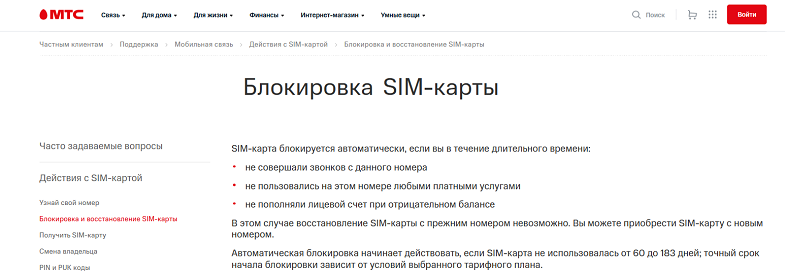 Ведь изменить или задать его можно только имея под руками SIM-карту.
Ведь изменить или задать его можно только имея под руками SIM-карту.
Как проверить блокировку номера МТС
Разблокировка SIM-карты и получение статуса номера возможна через личный интернет-помощник. Также с этим могут помочь специалисты компании, которые круглосуточно доступны с мобильного МТС по номеру 0890. Для звонка консультанту с других телефонов надо использовать номер 88002500890.
Важно! Услуга «Добровольная блокировка» приостанавливает списание абонентской платы по тарифу и подключенным опциям. Сама блокировка бесплатна только первые 14 дней в дальнейшем за хранение номера берется 1 рубль в сутки.
Как заблокировать сим-карту МТС через интернет?
Как заблокировать сим-карту МТС
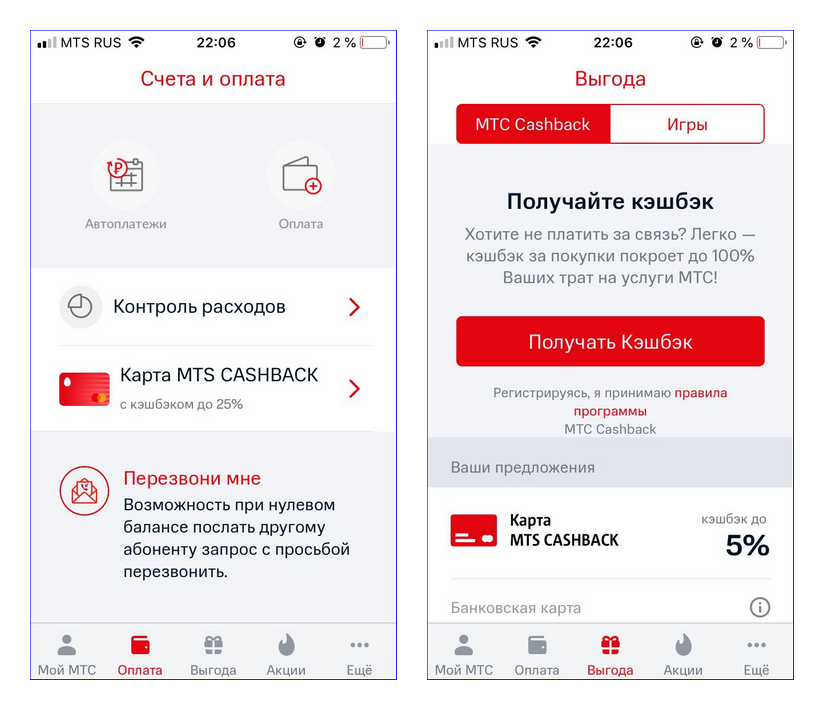
Возможные поводы для блокировки сим-карты
Как заблокировать сим-карту МТС, интересуются обычно в следующих случаях:
- Потеряна сама сим-карта (возможно, вместе с телефоном), и абонент желает избежать ее использования чужаком. Конечно, воспользоваться чужой симкой, не зная ПИН-код, можно не всегда, однако такие случаи возможны — и обидно было бы оплачивать услуги, которыми воспользовался телефонный вор.
- Сим-карта пришла в негодность, и абонент собирается ее заменить.
- Абонент желает отказаться от услуг МТС вообще.
- Услуги МТС клиента устраивают, однако он некоторое время не желает ими пользоваться. Это особенно актуально для тех, кто пользуется тарифами с абонентской платой: блокировка сим-карты позволяет существенно сэкономить на услугах.
Как заблокировать сим-карту МТС через личный кабинет?
Если вас интересует, как заблокировать сим-карту МТС через интернет, то вариант здесь лишь один — нужно зайти на официальный сайт МТС. Там необходимо выбрать раздел «Интернет-Помощник», ввести свой номер и пароль. Если пароля у вас еще нет, его можно получить на свой телефон через СМС. Затем, войдя в свой аккаунт (так называемый личный кабинет), достаточно выбрать раздел меню, касающийся блокировки, установить срок (не более полугода) и нажать нужную кнопку. Для того чтобы через сайт МТС заблокировать сим-карту, этого вполне достаточно.
Там необходимо выбрать раздел «Интернет-Помощник», ввести свой номер и пароль. Если пароля у вас еще нет, его можно получить на свой телефон через СМС. Затем, войдя в свой аккаунт (так называемый личный кабинет), достаточно выбрать раздел меню, касающийся блокировки, установить срок (не более полугода) и нажать нужную кнопку. Для того чтобы через сайт МТС заблокировать сим-карту, этого вполне достаточно.
Этот способ годится как для блокировки на время неиспользования, так и для блокировки утерянной или испорченной сим-карты. Единственное, что здесь необходимо, — это знание пароля для входа в личный кабинет. Если его у вас нет, заблокировать сим-карту МТС через интернет невозможно.
Другие варианты блокировки
Однако есть и другие способы блокировки сим-карты, которыми вы можете воспользоваться:
Более полную информацию по теме вы можете найти в КонсультантПлюс.
Полный и бесплатный доступ к системе на 2 дня.
- Самый простой, не требующий от абонента почти никаких самостоятельных действий, — это взять паспорт и посетить ближайший центр МТС, где по вашему заявлению сотрудники компании заблокируют симку. Кроме того, если карта была утрачена или испорчена, вы сможете там заказать ее дубликат с сохранением баланса и подключенных услуг.
- Позвонить по одному из номеров: +7 800 333 08 90 (для звонка с телефона другого оператора или стационарного телефона) или 0890 (для звонка с телефона МТС). Для блокировки вам потребуется объяснить ситуацию и назвать свое имя и паспортные данные — в этом случае компания блокирует сим-карту по устному телефонному заявлению.
Как заблокировать сим карту МТС по телефону
Еще пять-десять лет назад люди могли обходиться без мобильного телефона, но сегодня ситуация кардинально другая. Номер мобильного телефона – это не просто средство связи, к ним часто привязаны карты разных банков, аккаунты электронной почты и социальных сетей. Номера телефона известны родным, друзьям, коллегам, партнерам и клиентам. Поэтому утеря телефона его кража становятся серьезной проблемой.
Номера телефона известны родным, друзьям, коллегам, партнерам и клиентам. Поэтому утеря телефона его кража становятся серьезной проблемой.
На сегодняшний день можно без труда не только купить новую сим карту, но и заблокировать, а впоследствии восстановить старый, привычный номер. Операторы сегодня дают такую возможность, и данный оператор не исключение.
Когда и зачем нужна блокировка симки?
Наиболее распространенные ситуации, когда нужно заблокировать симку, это утеря телефона или необходимость временно остановить действие номера. В первой ситуации телефон бывает утерян или украден, и отключить номер нужно для того, чтобы злоумышленники не могли его использовать в неприятных целях. Они могут перевести деньги со счета на другой номер, или получить доступ к банковскому счету. Даже звонить и разыгрывать друзей и знакомых. Такая блокировка сим карты называется вынужденной, когда у абонента просто нет другого выхода.
Также бывает добровольный блок номера, который может пригодиться, скажем, в случае продолжительного отсутствия человека в стране.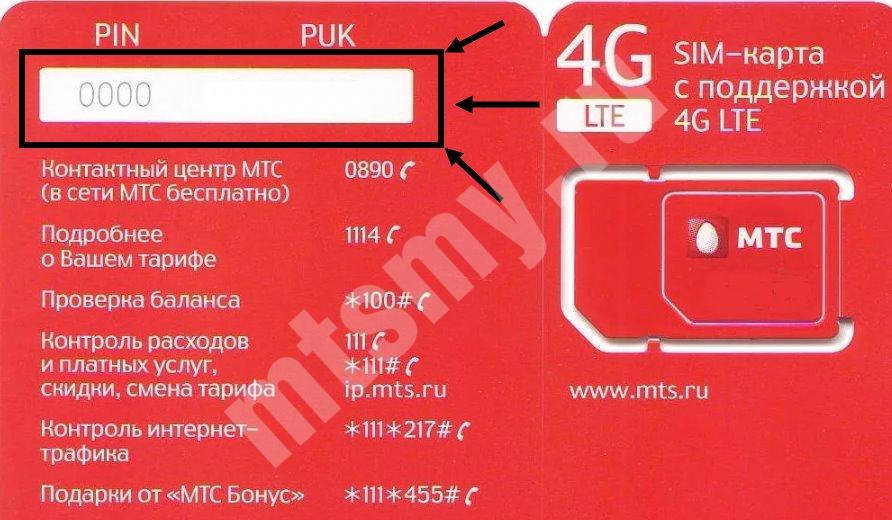 Ведь если временно заблокировать номер, то абонентская плата за любые услуги в этот период списываться не будет.
Ведь если временно заблокировать номер, то абонентская плата за любые услуги в этот период списываться не будет.
Остановить действие сим карты мтс можно пятью способами:
- при помощи личного кабинета на сайте мтс;
- использование короткой комбинации;
- мобильный помощник;
- звонок оператору;
- центр обслуживания.
Каждый из этих способов удобен для абонента, однако они имеют свои нюансы. Воспользоваться личным кабинетом не всегда возможно, ведь для этого нужен интернет, а что, если доступа нет, а блокировка нужна срочно. То же самое можно сказать и о посещении центра обслуживания или офиса компании, ведь не всегда есть время и возможность туда отправиться. Однако отправиться туда все же придется для восстановления сим карты. Воспользоваться USSD-командой можно только непосредственно с этого номера, а это невозможно, если телефон утерян. В таком случае самым удобным и надежным способом остается заблокировать номер по телефону справочной службы.
Телефонный блок номера
Если телефон утерян или украден, в первую очередь, не стоит паниковать и срочно найти возможность позвонить оператору, чтобы застраховать себя от последствий, которые могут возникнуть, если злоумышленники воспользуются картой. Связаться со справочной службой мтс можно по короткому номеру 0890 для звонков с мобильного, или использовать длинный набор 8—800—250—0890, если под рукой только стационарный телефон или номер другого оператора.
Телефонная блокировка номера может быть осуществлена двумя способами. Можно воспользоваться автоинформатором, и по подсказкам автоответчика самостоятельно заблокировать номер. Или можно дозвонится оператору мтс и остановить действие сим карты с его помощью.
В первую очередь, необходимо назвать свои контактные данные, то есть совершать звонок должен непосредственно человек, на которого зарегистрирована сим карта. Поэтому лучше всегда регистрировать свой номер на себя. Таким образом, процесс блокировки и восстановления пройдет намного проще.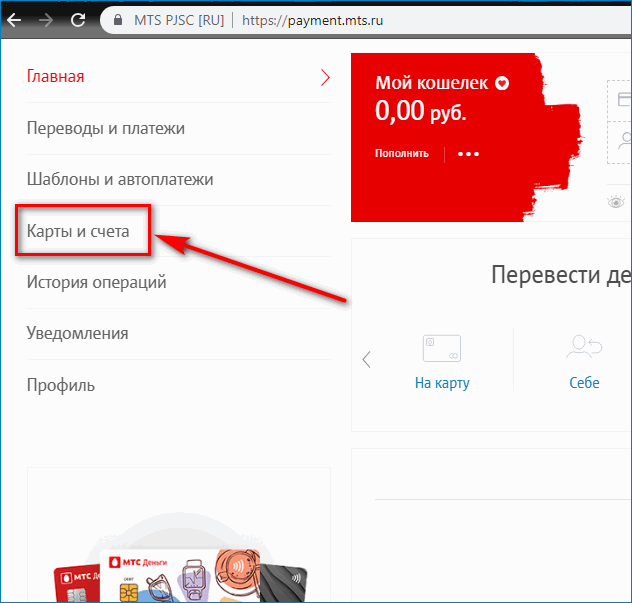
После подтверждения личности консультант может заблокировать номер, при этом блокируя и возможность получения пароля для входа в личный кабинет. Делается это из соображений безопасности, ведь хозяин номера его и так знает. В случае, если телефон получится найти и вернуть, то владелец номера сможет его разблокировать в личном кабинете.
Бывают такие ситуации, когда появляется необходимость узнать, заблокирован ли номер. Для этого стоит обратиться по номеру поддержки и уточнить у консультанта. Также эту информацию можно получить в личном кабинете на сайте мтс.
Как заблокировать Sim-карту МТС: временно, добровольно, навсегда
Достаточно часто при утрате мобильного телефона, либо же вынужденной смене оператора сотовой связи, у многих абонентов возникает необходимость блокировки сим карты МТС.
Однако наиболее очевидное решение, а именно выбросить свою старую симку — не самый лучший вариант решения проблемы.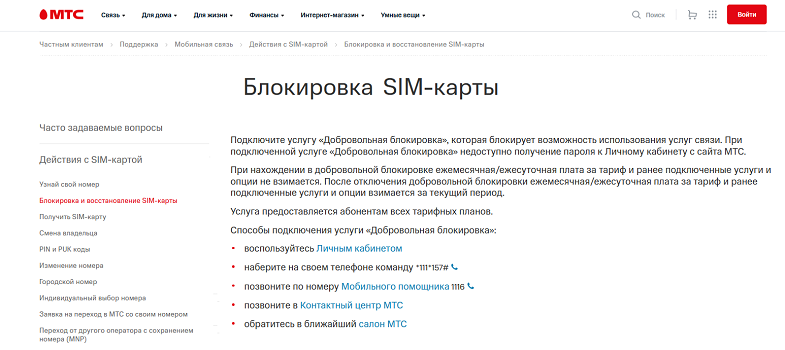 Ведь у вас может быть подключен тариф с абонентской платой, а так же на действующий номер сотового телефона привязаны аккаунты кошельков и различных социальных сетей.
Ведь у вас может быть подключен тариф с абонентской платой, а так же на действующий номер сотового телефона привязаны аккаунты кошельков и различных социальных сетей.
Это может грозить тем, что у вас возникнет задолженность по оплате услуг оператора, а так же у вас могут украсть аккаунты и получить доступ к персональны данным. По этому мы в данной статье и рассмотрим, как можно произвести блокировку вашей сим карты мтс, что бы избежать вышеперечисленных неприятностей.
Сами же способы блокировки могут отличаться у различных операторов. Мы будем рассматривать в данной статье блокировку сим карт СОПС МТС.
Как временно заблокировать свою сим карту МТС: перечень способов
Если вы по какой-либо причине в ближайшее время не собираетесь пользоваться услугами сотового оператора, то имеет смысл рассмотреть вариант временной блокировки симки. Это актуально в том случае, если у вас подключены тарифные планы с абонентской системой оплаты.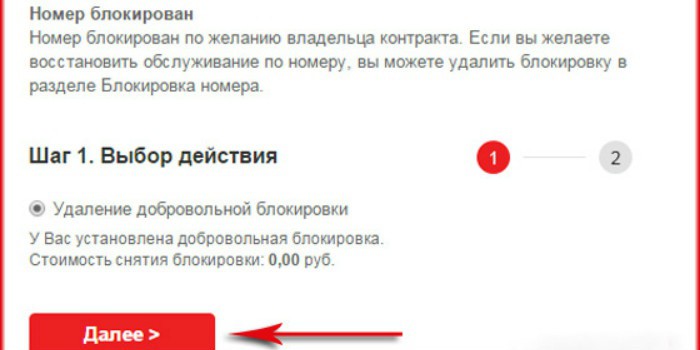
Для этого оператор МТС и ввел услугу «Добровольная блокировка номера».
Блокировка сим-карты МТС: шаг 1.[info_border pre_border_color=»red» width=»100%» text_align=»left» hex_border_color=»» hex_text_color=»»]Обратите внимание, в том случае, если вы решите подключить услугу «Добровольная блокировка» сим карты от МТС, это позволит вам самостоятельно указать срок, на который осуществляется временная блокировка.[/info_border]
Рекомендуем к прочтению: действующие тарифы МТС без абонентской платы.
После того, как у вас будет подключена услуга «Добровольная блокировка», ваша сим карта МТС поддерживать услуги сотовой связи не будет до момента последующей активации.
Блокировка sim карты МТС: шаг 2. (устанавливаем ограничение по времени.В качестве исключения доступны телефоны экстренных служб 112
так же с вас не будет списываться абонентская плата, а если на счете оставались до блокировки деньги, вся сумма будет временно заморожена на счете.
Время блокировки не ограничивается оператором, а определяется абонентом, владельцем сим карты.
Как подключить услугу «Добровольная блокировка» сим карты МТС
Данная услуга подключается, как и большинство дополнительных, не входящий в пакет тарифного плана отправкой USSD команды. Для этого необходимо набрать со своего мобильного телефона [highlight pre_bg_color=»red» hex_bg_color=»» hex_text_color=»»]*111*157#[/highlight]
- Так же если вы подключены к мобильному личному кабинету МТС, вы можете использовать его функционал. В самом низу страницы управления услугами есть ссылка на режим «Блокировка».
- Вам необходимо выбрать данный пункт и отметить пункт «Добровольная блокировка».
- Так же установить временный блок вам поможет звонок на короткий бесплатный номер [highlight pre_bg_color=»red» hex_bg_color=»» hex_text_color=»»]1116[/highlight] мобильному оператору:
Как отключить услугу «Добровольная блокировка»
- Снять временную блокировку сим карты можно при обращении в салон сотовой связи МТС.
- Позвонить в службу поддержки клиентов МТС.
- Воспользоваться личным кабинетом.
Внимание: так же рекомендуется воспользоваться функционалом мобильного приложения Мой МТС.
Обратите внимание, что бесплатно услуга «добровольная блокировка» оказывается на протяжении двух недель с момента подключения. Далее вам будет начисляться плата в размере 1 рубль за 1 день обслуживания заблокированной симки. Если у вас более не возникнет необходимости пользоваться услугами сотового оператора МТС, то лучше заблокировать сим карту другим способом.
[toggle title=»Видео инструкция по блокировке сим карты МТС:«]
[/toggle]
Как заблокировать сим карту МТС навсегда
Как и упоминалось в статье выше, у абонента может возникнуть необходимость установить блокировку сим карты навсегда. Обычно блокировка устанавливается в случае утраты телефона либо сим карты, отсутствия необходимости использования услуг данного оператора сотовой связи, одностороннего отказа от номера. Если вы утеряли сим карту, но не хотите уходить от данного оператора, советуем почитать статью по ссылке и определить для себя, какой тариф МТС лучше для телефона. Мы рекомендуем использовать Тариф МТС Хайп, обзор которого можно почитать по ссылке.
[toggle title=»Для того, что бы установить вечную блокировку симки МТС, необходимо:«]
- Обратиться в ближайший салон сотовой связи МТС. При предъявлении паспорта сотруднику компании блокировка вам будет установлена совершенно бесплатно.
- Так же можно воспользоваться личным кабинетом МТС. Для этого необходимо авторизоваться в приложении либо на сайте оператора в личном кабинете абонента, перейти в режим «добровольная блокировка» (выше мы описывали процедуру), однако в данном случае нет необходимость устанавливать галочку напротив «добровольной блокировки». Если вы продолжите действие на кнопку «далее», ваша сим карта будет заблокирована навсегда.
- Еще один из способов — звонок в службу поддержки клиентов МТС. Для этого вам необходимо позвонить оператору МТС по бесплатному короткому номеру 0890, либо по номеру 88002500890. Оператор, выслушав ваш вопрос и сверив паспортные данные установит блокировку на сим карту.
[/toggle]
Прочитав нашу статью вы научились блокировать сим карту мтс временно и навсегда, в зависимости от необходимости. Если у вас остались вопросы, воспользуйтесь формой обратной связи, что бы связаться с нами. Так же вы можете поделиться данной статьей в социальных сетях, что бы она была всегда у вас под рукой.
[toggle title=»Не нашли того, что искали? Попробуйте посмотреть тут:»]
[/toggle]
Мне нравитсяНе нравится( Пока оценок нет )
Мобильная телекоммуникационная компания | MTC
Во-первых, важно понимать, что многое делается для обеспечения общественной безопасности в отношении радиации. Прежде чем новые технологии будут представлены общественности, они проходят испытания, чтобы убедиться, что они не представляют опасности для людей.
Международная комиссия по защите от неионизирующего излучения (ICNIRP) — это ассоциация, зарегистрированная в Мюнхене, Германия, как некоммерческая организация с научной миссией.Он официально признан в качестве официального сотрудничающего негосударственного субъекта Всемирной организацией здравоохранения (ВОЗ) и Международной организацией труда (МОТ). ICNIRP консультируется Европейской комиссией и связан со многими организациями, занимающимися защитой NIR по всему миру, через различные совместные проекты.
ICNIRP предоставляет научные рекомендации и рекомендации по воздействию неионизирующего излучения (NIR) на здоровье и окружающую среду для защиты людей и окружающей среды от вредного воздействия NIR.
Неионизирующее излучение относится к электромагнитному излучению, например ультрафиолетовому, световому, инфракрасному и радиоволнам, а также механическим волнам, таким как инфракрасное и ультразвуковое. В повседневной жизни наиболее распространенными источниками NIR являются солнце, бытовые электроприборы, мобильные телефоны, Wi-Fi и микроволновые печи.
В электромагнитном спектре NIR находится ниже полосы ионизирующего излучения, в которую входят рентгеновские лучи.NIR имеет меньшую энергию, чем ионизирующее излучение, и не может удалять электроны с атомов, то есть NIR не может ионизировать (за исключением части УФ-диапазона). NIR подразделяется на разные диапазоны частот или длин волн. Различные подгруппы по-разному воздействуют на организм и требуют разных мер защиты).
С этой целью ICNIRP разрабатывает и распространяет научно обоснованные рекомендации по ограничению воздействия неионизирующего излучения. Эксперты из разных стран и дисциплин, таких как биология, эпидемиология, медицина, физика и химия, работают вместе с ICNIRP и внутри него, чтобы оценить риск воздействия ближней инфракрасной области спектра и предоставить рекомендации по воздействию.Эксперты ICNIRP основывают свои рекомендации на научных публикациях о биологических эффектах и механизмах действия излучения для всего диапазона частот NIR. Рекомендации ICNIRP по защите сформулированы в его Руководствах, обзорах и заявлениях, которые публично и бесплатно доступны в Интернете.
Всемирная организация здравоохранения и GSMA (Глобальная система мобильной связи) уже давно установили и согласовали допустимые и безопасные пределы воздействия, которым должна соответствовать каждая новая технология.Эти ограничения были установлены для обеспечения защиты всех людей (включая детей) от всех установленных опасностей для здоровья. С введением каждой новой технологии эксперты просто повторяют одни и те же дебаты; стоит отметить, что в отрасли были такие же дебаты с введением 3G и 4G, которые все были в установленных пределах безопасности.
Новые приложения, такие как 5G, беспроводная связь, Интернет вещей и носимые устройства, соответствуют существующим ограничениям воздействия.Строгое и безопасное воздействие электромагнитных полей распространяется также на все диапазоны частот, которые в настоящее время предусмотрены для 5G. Основываясь на опыте работы с сетями 3G и 4G, а также на результатах испытаний 5G и коммерческих сетей, общие уровни воздействия останутся значительно ниже международных норм безопасности.
Международные ограничения RF-EMF охватывают частоты и модуляции, относящиеся к 5G, и агентства здравоохранения заявляют, что при уровнях ниже пределов опасности для здоровья не ожидается;
Оценки5G показывают уровни, аналогичные 4G, что означает, что общее воздействие не сильно изменится, оставаясь небольшой частью предельных значений; и
Частотымм Волны сегодня используются в мобильной и спутниковой промышленности, они были тщательно исследованы и подпадают под международные правила безопасности.
Как зашифровать и установить блокировку SIM-карты на любом мобильном устройстве
Вы шифруете данные на своем смартфоне? В противном случае вы рискуете потерять его в момент кражи телефона. Шифрование ваших данных (в большинстве случаев) настолько простое, что не беспокоиться — это более или менее открытое приглашение ворам и мошенникам украсть ваши данные и получить от этого прибыль.
Все, что вам нужно, — это подходящее программное обеспечение, которое обычно предоставляется в операционной системе или производителем устройства.
Защита вашего смартфона: это просто, так что сделайте это!
Поскольку угроза кражи смартфона настолько велика, и у воров так много возможностей избавить вас от вашего портативного хранилища электронных писем, фотографий, данных поиска, логинов учетной записи и другой личной информации, крайне важно, чтобы вы применили блокировку к своему телефону. .
Это может быть короткий PIN-код, форма, которую вы проводите по дисплею для разблокировки, или даже фотография вашего лица, если вы используете распознавание лиц для разблокировки устройства.Но как это настроить?
На Android откройте настройки > Безопасность> Безопасность экрана .Здесь нажмите Блокировка экрана , где вы можете выбрать один из методов доступа: Смахивание, Графический ключ, PIN и Пароль . Настройте наиболее удобный способ разблокировки телефона.
Если вы используете Windows Phone, перейдите в «Настройки »> «Экран блокировки»> «Пароль » и установите для него значение « на ».Вам будет предложено установить новый пароль, который должен быть числовым, но может содержать более четырех цифр.
Пользователи iPhone и iPad должны открыть Настройки> Пароль и выбрать Включить пароль .Затем вы можете использовать новые параметры, чтобы установить длинный или короткий пароль (используйте переключатель Simple Passcode , чтобы переключить его). После настройки пароля он будет требоваться всякий раз, когда вы перезагружаете или будите iPhone.
Используете BlackBerry? Согласитесь, что их недооценивают, и оставим все как есть.Чтобы установить пароль, откройте «Настройки »> «Безопасность и конфиденциальность»> «Пароль устройства» и установите переключатель в положение «» на «», затем установите пароль при появлении запроса.
Современные устройства BlackBerry также имеют отдельное пользовательское пространство, известное как «рабочее пространство».»Это, по сути, вторичный профиль, который имеет свои собственные данные, и его можно настроить, проведя вниз от верхнего края экрана и выбрав Баланс> Изменить пароль . Обратите внимание, что если вы забудете пароль рабочего места, это приведет к тому, что рабочее пространство и данные внутри удаляются после стольких неудачных попыток, и этот пароль нельзя сбросить или восстановить. Возможно, вам будет безопаснее использовать установленный пароль рабочего пространства в качестве пароля устройства с помощью Использовать пароль моего устройства переключено на На .
(Если ваш BlackBerry привязан к корпоративной учетной записи электронной почты, безопасность должна быть уже установлена, поэтому обратитесь в ИТ-отдел вашей организации.)
Заблокируйте SIM-карту для еще большей безопасности смартфона
Предупреждение: не включайте блокировку SIM-карты, не зная предварительно предоставленный сетью PIN-код!
ПИН-коды и смахивания — это лишь один из способов защиты вашего телефона.Вы можете ввести дополнительный уровень безопасности, заблокировав свою SIM-карту, что может предотвратить несанкционированный доступ к телефонным звонкам. Это не заблокирует остальную часть телефона, поэтому может быть полезно, если вы позволяете маленькому человеку использовать ваш смартфон для игр.
Пользователи Android должны зайти в Настройки> Безопасность> Блокировка SIM-карты и нажать Настроить блокировку SIM-карты .На следующем экране переключите Блокировка SIM-карты на На . Это включит блокировку SIM-карты, но вам нужно будет ввести существующий код SIM-карты, чтобы включить или изменить код.
Если вы используете iOS, перейдите в «Настройки »> «Телефон»> «PIN-код SIM-карты» (или «Настройки »> «Сотовые данные»> «PIN-код SIM-карты на iPad») и введите для подтверждения существующий PIN-код SIM-карты, предоставленный сетью.Впоследствии ваше устройство будет иметь PIN-код разблокировки экрана и PIN-код SIM-карты.
В Windows Phone блокировку SIM-карты можно установить в Настройки> Приложения> Телефон , где вы должны включить Безопасность SIM-карты .Когда вам будет предложено ввести PIN-код, сделайте это в соответствии с инструкциями вашего сетевого провайдера. Теперь у вас будет два PIN-кода на вашем телефоне: один для разблокировки экрана, а второй для разблокировки PIN-кода — не путайте их!
Для BlackBerry проведите пальцем вниз и откройте Настройки> Безопасность и конфиденциальность> SIM-карта и установите переключатель блокировки PIN-кода SIM-карты на на .Вы можете заметить, что у вас есть два PIN-кода SIM-карты. Первый предназначен для защиты SIM-карты, а второй контролирует доступ к функциям вызова. Оба могут быть активированы при необходимости, хотя это может оказаться слишком безопасным. (Кстати, знаете ли вы, что перейти с BlackBerry на Android относительно легко?)
Шифрование вашего Android, iPhone или Windows Phone
Эти две блокировки полезны, но для оптимальной безопасности устройства вам следует ввести шифрование, наиболее безопасный метод защиты данных на вашем устройстве.В конце концов, даже если вор не может угадать четырехзначный PIN-код или следовать шаблону, оставленному вашим жирным большим пальцем на дисплее телефона, он или она все равно сможет собрать хороший кусок личной информации. подключив USB-кабель к смартфону Android и считывая данные с хранилища с ПК.
Однако шифрование телефона не позволит никому без вашего ПИН-кода получить доступ к каким-либо данным, хранящимся на нем.На самом деле нет никаких причин не делать этого.
Шифрование данных на Android
Шифрование данных на Android отделено от основного экрана настройки пароля, но после активации связывается с паролем.Обратите внимание, что после применения шифрования, если вы забудете свой PIN-код, ваши данные останутся недоступными. Только ваш PIN-код может расшифровать ваши данные.
Чтобы зашифровать свое устройство Android, вы должны уже установить PIN-код, как указано выше.Вам также потребуется подключить телефон к зарядному устройству, так как процесс шифрования требует значительного заряда аккумулятора. Перейдите в Настройки > Безопасность> Шифрование> Зашифровать телефон . Прочтите предупреждение / объяснение и убедитесь, что вас устраивают последствия шифрования. Когда все будет готово, нажмите ЗАШИФРОВАТЬ ТЕЛЕФОН , а затем займитесь чем-нибудь еще. Во время процесса шифрования ваш телефон будет посвящен этой задаче, поэтому вы не сможете совершать звонки, запускать приложения, проверять электронную почту и т. Д.
После завершения шифрования ваш телефон должен работать в обычном режиме.Однако это зависит от того, есть ли в вашем телефоне выделенный процессор для шифрования / дешифрования или он полагается на основной процессор. Если последнее, то с активированным шифрованием все будет немного медленнее. К счастью, в большинстве случаев, если шифрование заставляет ваш телефон работать как квадратное колесо, вы можете вернуться в Настройки > Безопасность> Шифрование> Зашифровать телефон и отключить шифрование. Однако мы бы не рекомендовали это в большинстве случаев.
Шифрование данных в iOS
С iOS все немного проще.Как только вы установите пароль / PIN-код для своего устройства (см. Выше), данные на iPhone или iPad будут зашифрованы.
Зашифровать Windows Phone 8.х
Если ваш Windows Phone не находится под управлением вашей организации, его нельзя зашифровать.Этого можно добиться только через сервер Microsoft Exchange. Совет Microsoft пользователям, желающим зашифровать свои устройства, — использовать стандартный PIN-код, который необходимо ввести, чтобы устройство можно было прочитать через USB-соединение с ПК. Они также инструктируют пользователей активировать «Найти мой телефон», несмотря на длительную ненадежность этой системы.
К счастью, есть способ зашифровать устройства Windows Phone, но это означает ожидание обновления Windows Mobile 10, где эта функция была замечена в предварительных сборках ранее в 2015 году.
Зашифруйте свой BlackBerry
Включить шифрование на устройстве BlackBerry так же просто, как и на других платформах.Смахните вниз и коснитесь Настройки> Безопасность> Шифрование , затем переключите Шифрование устройства и / или Шифрование карты памяти на На .
Помните, что зашифрованные данные будут недоступны, если вы забудете пароль своего устройства.
Другие методы защиты вашего смартфона
Шифрование, блокировка экрана и PIN-коды SIM-карты — не единственный способ защитить ваш смартфон.Вы должны использовать инструмент для определения удаленного устройства, например Prey, но доступны и другие методы. Возможно, вы знаете об одном или двух? Делитесь своими знаниями в комментариях.
Не отключать компьютер: плюсы и минусыЛучше оставить компьютер включенным, даже если вы им не пользуетесь? Или всегда нужно выключать компьютер? Вот плюсы и минусы обоих!
Об авторе Кристиан Коули (Опубликовано 1431 статья)Заместитель редактора по безопасности, Linux, DIY, программированию и техническим вопросам.Он также выпускает The Really Useful Podcast и имеет большой опыт в поддержке настольных компьютеров и программного обеспечения. Автор статьи в журнале Linux Format, Кристиан — мастер Raspberry Pi, любитель Lego и фанат ретро-игр.
Ещё от Christian CawleyПодпишитесь на нашу рассылку новостей
Подпишитесь на нашу рассылку, чтобы получать технические советы, обзоры, бесплатные электронные книги и эксклюзивные предложения!
Еще один шаг…!
Подтвердите свой адрес электронной почты в только что отправленном вам электронном письме.
Как настроить Sim-карту Airtel для просмотра в 2020 ▷ Legit.ng
Представьте, что вы приобрели сим-карту Airtel, вставили ее в свой смартфон и набрали обычный код подписки, но что-то пошло не так, и вы не могли просматривать страницы с помощью телефона или другого устройства. Если эта ситуация кажется вам знакомой и вы столкнулись с ней, то здесь мы увидим, как активировать вашу сим-карту Airtel для просмотра.Давайте начнем!
Изображение: pexels.com
Источник: UGC
Проверка настроек
Итак, если у вас возникли трудности с просмотром веб-страниц на телефоне со вставленной сим-картой Airtel, то сначала вы должны проверить несколько вещей, прежде чем узнавать, как подключиться к сети настройки для Airtel.
- Тип вашего телефона. Большинство смартфонов и других устройств на базе Android, iOS и Java не имеют проблем с просмотром страниц в сети Airtel. Но все же у вас может быть другой тип телефона, отличный от указанного выше.В этом случае у вас могут возникнуть проблемы с просмотром страниц с использованием сим-карты Airtel. Учитывая эту ситуацию, вы можете попробовать настроить свой смартфон вручную и посмотреть, как оно пойдет,
- Настройки вашего телефона. После успешной подписки на передачу данных проверьте настройки телефона, убедитесь, что вы включили кнопку подключения к мобильной передаче данных, иначе вы не сможете просматривать Интернет через свой мобильный телефон.
Иногда люди просто забывают включить кнопку подключения к мобильной передаче данных, и это причина, по которой телефон отказывается подключаться к Интернету.Таким образом, вы не сможете выходить в Интернет с помощью мобильного телефона.
- Телефон, заблокированный в сети. Иногда люди покупают телефоны, и их сеть заблокирована. Это может произойти, если купленный телефон является отремонтированным телефоном, который используется в других странах и заблокирован сетью. Такой телефон не сможет использовать сеть Airtel, пока он не будет разблокирован. Итак, если ваш телефон соответствует этому описанию, вам нужно просто попробовать его разблокировать, и только потом пытаться просматривать с его помощью.
Как настроить Airtel?
ЧИТАЙТЕ ТАКЖЕ: Тарифные планы Airtel и коды миграции в Нигерии
Если вы хотите, чтобы ваша SIM-карта Airtel была настроена для просмотра, вам следует вставить SIM-карту Airtel, которая зарегистрирована прямо в ваш телефон. После этого позвоните по бесплатному номеру 111 Airtel, и представитель службы поддержки поможет вам активировать SIM-карту.
Как лучше всего сделать резервную копию контактов на вашем iPhone?Однако в большинстве случаев Airtel должен автоматически настраивать ваш телефон сразу после подписки на данные.
Если вы не хотите звонить, есть другой способ активировать конфигурации для просмотра. Вы можете получить автоматические настройки Airtel Nigeria, и все, что вам нужно для этого, — это отправить текстовое сообщение о марке и модели телефона на номер 232.
Например, если у вас Nokia C3-00, ваш текст должен выглядеть следующим образом: Nokia C3- 00, а затем отправьте его на номер 232
. Если, однако, все описанные выше методы не работают, вы можете продолжить настройку своего мобильного устройства вручную, используя следующие параметры конфигурации, перечисленные ниже:
Интернет-настройки Airtel
- В поле Имя введите Airtel NG
- В поле Имя точки доступа введите: Интернет.ng.airtel.com
- Для имени пользователя просто введите: wap
- А для пароля введите: wap
Интернет-настройки Airtel для Android
Изображение: unsplash.com
Источник: UGC
- Настройка GO -> Беспроводная связь и Сеть -> Мобильные сети -> Точка доступа
- Выберите Создать новый APN
- Выберите Меню Перейти -> Новый APN
- В поле Имя укажите Airtel
- Для типа APN AirtelLive
- Для типа прокси 010.200.184.086
- Для типа порта 8080
- MCC: 413
- MNC: 05
- Для Типа аутентификации укажите Нет
- Тип APN: по умолчанию, supl (если SAMSUNG Device Select Internet)
- Оставьте остальные категории пустыми.
И готово! Вот как вы настраиваете сим-карту Airtel для просмотра. Просто следуйте этим простым шагам, и через несколько секунд вы сможете пользоваться Интернетом прямо на своем телефоне!
Роль мобильного телефона в жизни современного человека сложно переоценить. Благодаря этому компактному устройству вы можете в любой момент связаться с друзьями, родственниками, коллегами для получения интересующей информации.Помимо контактов, многие люди хранят на своих мобильных устройствах памятные даты, идеи, мысли, всевозможные файлы различного характера.
ЧИТАЙТЕ ТАКЖЕ: Как получить настройки конфигурации MTN?
Как пользоваться телефоном без обслуживания
Узнайте, как пользоваться мобильным телефоном без SIM-карты или активного тарифного плана сотовой связи. Если у вас нет SIM-карты, вы все равно можете использовать свой старый телефон для многих дел, включая звонки.Для некоторых из этих вещей вам понадобится только соединение Wi-Fi.
В наши дни у всех, кого вы знаете, есть дорогой смартфон с таким же дорогим тарифным планом мобильной связи. Вы когда-нибудь думали о том, чтобы отказаться от тарифного плана SIM-карты, но при этом использовать смартфон более разумно? Может быть, не новый телефон, а старый, который вы собираетесь выбросить? Все дело в том, чтобы ваши инструменты служили вашим целям и исследовали их потенциал. Тем не менее, тарифные планы зависят от страны, поэтому многие из наших читателей, возможно, не думали о , использующем смартфон, без услуг SIM-карты .Потенциальные преимущества использования смартфона без SIM-карты весьма значительны, и их стоит изучить.
Давайте посмотрим, как использовать смартфон без SIM-карты или активного тарифного плана.
Может ли телефон работать без сим карты?
Да, смартфон может работать без SIM-карты, если он подключен к сети Wi-Fi, поскольку он может маршрутизировать свои звонки через эту сеть. Я использовал свой старый Samsung Duos GT-S7562, чтобы проверить работу каждой упомянутой детали. Большинству приложений на базе Android требуется активный номер телефона для создания и аутентификации учетной записи Google.После проверки SIM-карту можно удалить, поскольку приложениям не требуется SIM-карта или тарифный план для бесперебойной работы.
SIM-карта содержит международный идентификатор мобильного абонента или IMSI. Он идентифицирует пользователя в сети оператора и аутентифицирует пользователя у поставщика сотовых услуг. Затем он устанавливает местонахождение пользователя и сохраняет его в регистраторе домашнего местоположения оператора — HLR. Это основная база данных постоянной информации об абонентах мобильной сети.Если вызов не маршрутизируется через сеть оператора, то SIM-карта не требуется. Например, вызов Wi-Fi не маршрутизируется через сеть оператора.
Обратите внимание, что SIM-карта является частью сетей GSM. Те из вас, кто все еще использует сеть CDMA, могут не иметь SIM-карты в своем телефоне.
Теперь давайте посмотрим, как использовать смартфон без SIM-карты или активного тарифного плана мобильного телефона. Эти советы также полезны, если ваш телефон не получает достаточного уровня сигнала.Пока вы находитесь рядом с локальным Wi-Fi-соединением, вы можете использовать свой смартфон для:
- Общения через Skype, Hangouts
- Использование Facebook Messenger
- Совершение звонков через Skype, Whatsapp или Viber
- Групповые / видеочаты
- Скачивание или прослушивание музыки
- Скачивание или просмотр фильмов и видео
- Скачивание и игра в игры
- Отправить получать электронные письма
Используйте WhatsApp для текстовых сообщений и голосовых вызовов
Большинство приложений можно загрузить и установить без SIM-карты.Однако WhatsApp немного отличается. Когда вы устанавливаете WhatsApp на свой телефон, он запрашивает номер телефона для отправки кода подтверждения, необходимого для активации вашей учетной записи. После отправки кода подтверждения на номер телефона и успешной проверки учетной записи , вам не нужна SIM-карта для отправки сообщений WhatsApp и звонков на . Все, что вам нужно, это подключение к Интернету, чтобы продолжать использовать WhatsApp для отправки и получения сообщений и звонков. SIM-карту, которую вы использовали для активации WhatsApp на своем смартфоне, можно использовать на другом обычном телефоне без Интернета для отправки и приема вызовов GSM.В конце концов, вам нужно поддерживать связь с друзьями, которые не используют WhatsApp!
Обратите внимание, что в Интернете доступно довольно много настроек для установки и активации WhatsApp без SIM-карты, активации режима полета, обхода проверки телефона и использования стационарного номера для проверки. К сожалению, несмотря на несколько попыток, ни одна из настроек у меня не сработала. . Поэтому, как пользователь, по моему опыту, вам нужна SIM-карта и номер телефона для активации службы WhatsApp.
В некоторых странах вы можете загрузить и использовать бесплатное приложение для обмена сообщениями под названием TextNow . Приложение дает вам уникальный номер телефона, который вы можете использовать для подтверждения WhatsApp. TextNow поддерживается не во всех странах, включая Индию.
Использование Viber для голосовых вызовов без SIM-карты
Если вы путешествуете за границу, вы можете использовать бесплатные звонки и сообщения Viber для Viber через Wi-Fi, даже если вы используете другую SIM-карту, отличную от той, которая использовалась для проверки активации Viber. Однако помните, что если вы звоните в Viber по Wi-Fi на номер, отличный от Viber, это будет платно.
Использование Skype без SIM-карты
Если вы являетесь пользователем Skype и хотите использовать смартфон без SIM-карты, просто подключитесь к локальному Wi-Fi дома, в офисе, в кафе или торговом центре. Если у людей, которых вы хотите подключить, на телефоне или компьютере установлен клиент Skype; с ними можно спокойно общаться.
Skype очень удобен, так как работает практически на любом мобильном или стационарном устройстве. Это действительно облегчает пользователям Skype, независимо от того, есть у них смартфон или нет.
Звонки в пределах Индии со Skype на мобильные и стационарные телефоны больше не доступны. Вы по-прежнему можете бесплатно звонить из Skype в Skype внутри Индии, и вы по-прежнему можете звонить на мобильные и стационарные телефоны в Индии из-за пределов страны и звонить из Индии в другие страны.
Использование Facebook без SIM-карты
На моем телефоне без SIM-карты я мог загрузить и установить Facebook и создать фиктивную учетную запись для тестирования без каких-либо проблем. У Facebook есть функция звонков в отдельном приложении для обмена сообщениями.Чего же ты ждешь? Просто начните использовать свое старое устройство Android в полную силу без SIM-карты. Идите по пути Facebook!
Использование Twitter без SIM-карты
Вы можете продолжать твитнуть без номера телефона. Вы можете создать учетную запись Twitter и подтвердить ее по электронной почте, если вы используете Wi-Fi.
Используйте службы Google без SIM-карты.
Google Allo может отправлять текстовые и графические сообщения, а для голосовых вызовов есть Google Voice. Это позволяет пользователям совершать звонки через Интернет.Вы можете перенести свой старый номер телефона в Google Voice и по-прежнему принимать звонки через Google Voice, используя активное соединение Wi-Fi. Такие приложения, как Hangouts, позволяют совершать VoIP-звонки без участия оператора при условии, что у вас есть доступ к надежным соединениям Wi-Fi.
Теперь вы знаете, что можете продолжать использовать свое устройство Android, чтобы совершать и принимать звонки и сообщения, обмениваться видео и т. Д. Я уверен, что вы уже знаете, что даже без Интернета вы можете продолжать играть в предустановленные игры , слушайте музыку, щелкайте изображения с помощью камеры мобильного телефона, используйте часы и будильник, снимайте видео, используйте блокнот и т. д.Короче говоря, вы можете использовать свое старое устройство Android как планшет с поддержкой Wi-Fi!
Недостатки использования мобильного телефона без SIM-карты
Возможности безграничны со старым устройством Android. Но у устройства без SIM-карты есть и обратная сторона. Отказ от тарифного плана на мобильный телефон — хорошая идея не для всех. Если в вашем телефоне нет активной SIM-карты:
- Вы не сможете позвонить в службу экстренной помощи, если у вас нет доступа к Wi-Fi.
- Вы не можете принимать или отправлять вызовы GSM.
- Если у вас нет доступа к надежному Wi-Fi, вы не сможете перемещаться по дому или офису во время голосового вызова.
Кроме вышеупомянутых приложений, если вы пробовали другие приложения, которые продолжают без проблем работать без SIM-карты или сотовой связи, поделитесь с нами.
Если у вас возникнут вопросы по этой теме, не стесняйтесь задавать их в разделе комментариев. Мы в TechWelkin и наше читательское сообщество постараемся помочь вам. Спасибо за использование TechWelkin!
Как пользоваться Интернетом без SIM-карты с помощью приложения SIMO »Новости, бизнес, развлечения, обзоры и технологии How Tos
Знаете ли вы, что вы действительно можете получить доступ в Интернет без сим-карты? Конечно, это возможно, но поддерживается не всеми телефонами.С приложением SIMO Ultimate Connectivity вы можете выходить в Интернет с SIM-картой или без нее.Что такое SIMO?
- Особенности и преимущества SIMO
- Поддерживаемые устройства для SIMO
- Как активировать приложение SIMO на вашем телефоне
На данный момент поддерживаются телефоны Tecno Camon 12, Camon 12 Pro и Camon 12 Air. Это связано с тем, что в этих телефонах используется технология Virtual Sim chip, которая позволяет вам пользоваться высокой скоростью Интернета даже без Sim-карты.
Прежде чем продолжить, давайте узнаем больше о SIMO и о том, как именно она работает.
Что такое SIMO?
Проще говоря, SIMO — это технология виртуальных данных, которая позволяет подключаться к Интернету без использования сим-карты или даже Wi-Fi. Когда вы устанавливаете SIMO на поддерживаемый телефон, вы можете подключаться к Интернету в более чем 130 странах и регионах без SIM-карты.
Особенности и преимущества SIMO
- При использовании SIMO вам не нужно вставлять SIM-карту в телефон.Даже если есть сим-карта, вам не нужно включать подключение для передачи данных. Он просто работает со вставленной сим-картой или без нее.
- С SIMO вы сможете использовать разные сети. Вы не будете привязаны к определенному сетевому провайдеру. Вы можете увидеть Airtel NG подключенным, но при следующем подключении вы можете увидеть подключение к сети Glo, MTN или 9mobile.
- При использовании SIMO вы платите по факту. Никаких контрактов, никаких документов, никаких ограничений.
- Самая интересная часть всего этого, вы получите бесплатные пробные данные 10 ГБ в качестве нового пользователя в течение первого месяца использования приложения SIMO.
- SIMO предлагает услугу без роуминга. Вы платите низкую цену за данные, куда бы вы ни пошли. Неудивительно, что плата за роуминг или дорогие международные телефонные планы.
Поддерживаемые устройства для SIMO
Как я уже сказал, ваш телефон должен иметь встроенную технологию виртуальной SIM-карты, иначе SIMO не будет работать на этом телефоне.
На данный момент поддерживаемые телефоны для SIMO:
- Tecno Camon 12
- Tecno Camon 12 Air
- Tecno Camon 12 Pro
Как активировать приложение SIMO на вашем телефоне
- Прежде всего, скачайте приложение SIMO здесь
- Включите соединение Wi-Fi на телефоне
- Запустите приложение SIMO на поддерживаемом телефоне, таком как Tecno Camon 12 series.
- Зарегистрируйтесь, используя свой адрес электронной почты, профиль в социальной сети или номер телефона
- После успешного входа в систему выключите Wi-Fi и нажмите кнопку «Подключить» на главной странице SIMO, чтобы подключить телефон к локальной сети.

 В данном разделе можно увидеть все возможные действия, которые можно произвести со своим тарифом и дополнительными услугами.
В данном разделе можно увидеть все возможные действия, которые можно произвести со своим тарифом и дополнительными услугами.